प्रदेश न्यूज़
Google क्रोम में सहेजे गए पासवर्ड कैसे देखें, संपादित करें, हटाएं या निर्यात करें
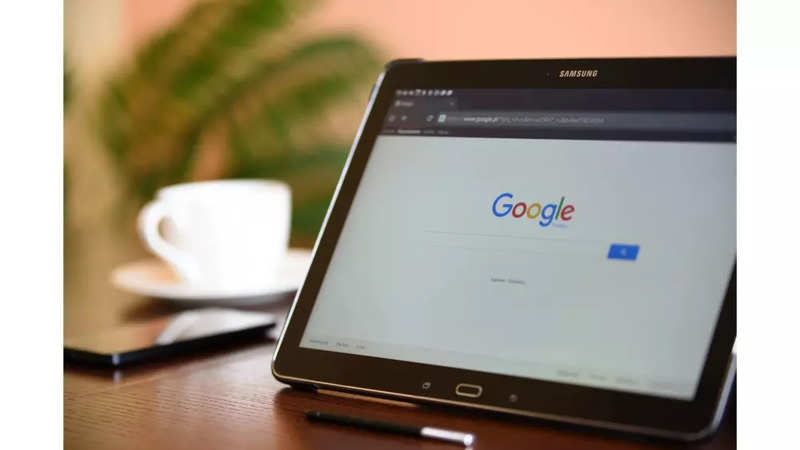
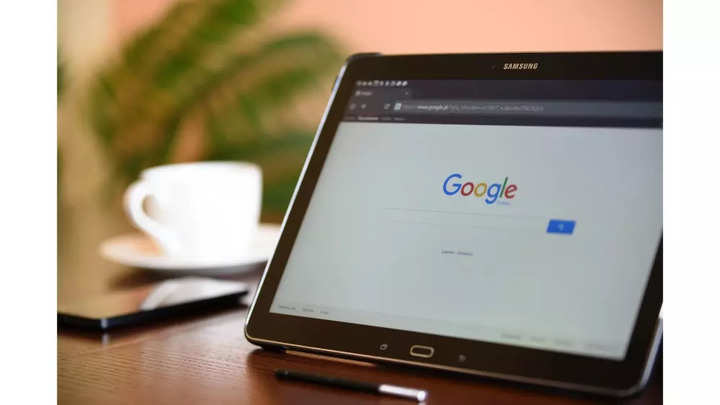
गूगल क्रोम जब भी आप अपनी किसी भी खाता सेवा में लॉग इन करते हैं, लेकिन उचित प्राधिकरण के बाद ही आपके पासवर्ड सहेजते हैं। क्रोमियम हर बार जब वे किसी खाते में साइन इन करते हैं तो उपयोगकर्ताओं को उनके क्रेडेंशियल्स को सहेजने की अनुमति के लिए संकेत देता है। ऐसे समय होते हैं जब आप किसी अनुरोध को अस्वीकार करना भूल जाते हैं। इसके परिणामस्वरूप आपके पासवर्ड आपके डेस्कटॉप पर या कहीं और सहेजे जा सकते हैं। एंड्रॉयड उपकरण। हालांकि, चिंता न करें; में गूगल क्रोम ब्राउज़र आपको किसी को देखने, संपादित करने, हटाने या निर्यात करने की क्षमता भी देता है सहेजे गए पासवर्ड. यहां एक चरण-दर-चरण मार्गदर्शिका दी गई है जो आपको दिखाएगी कैसे इसके साथ कुछ करो
एक।
अपने डेस्कटॉप पर क्रोम खोलें।
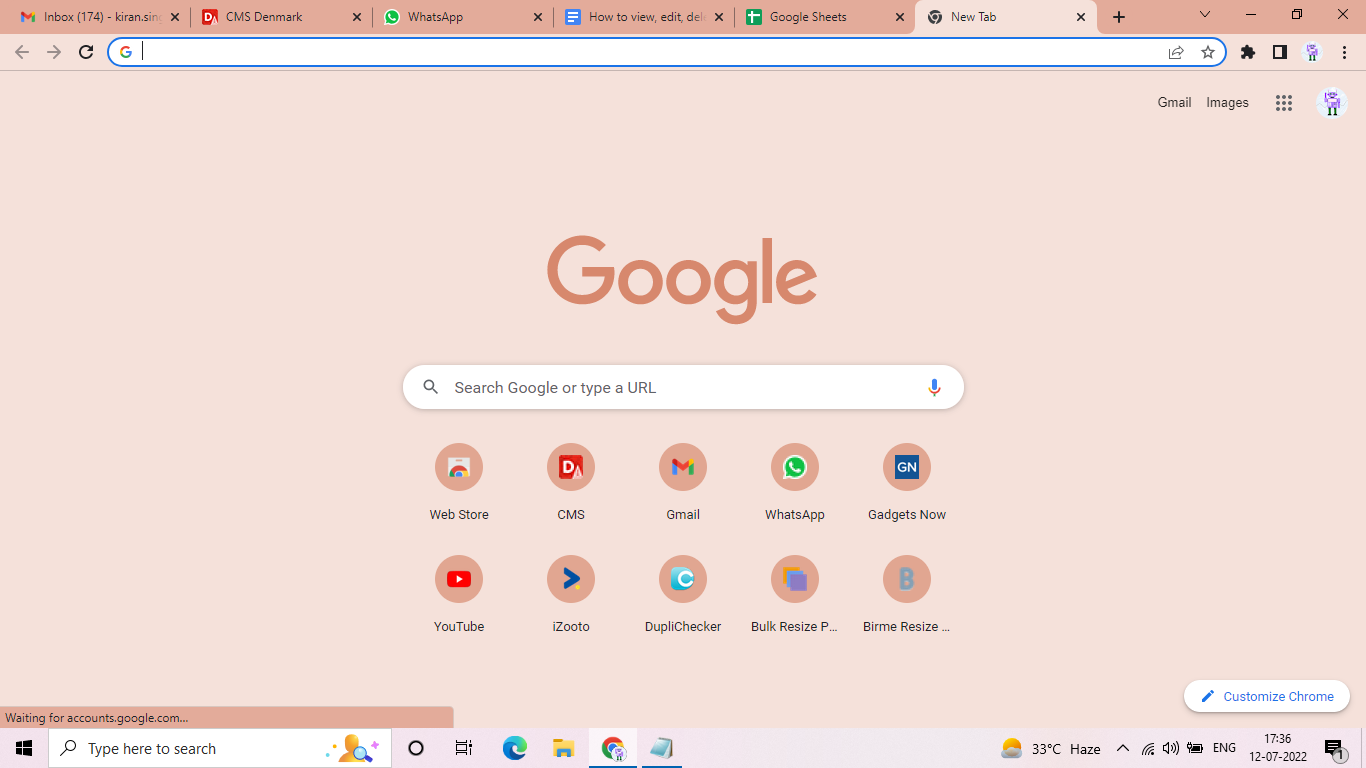
2.
स्क्रीन के ऊपरी दाएं कोने में तीन-बिंदु मेनू पर क्लिक करें।
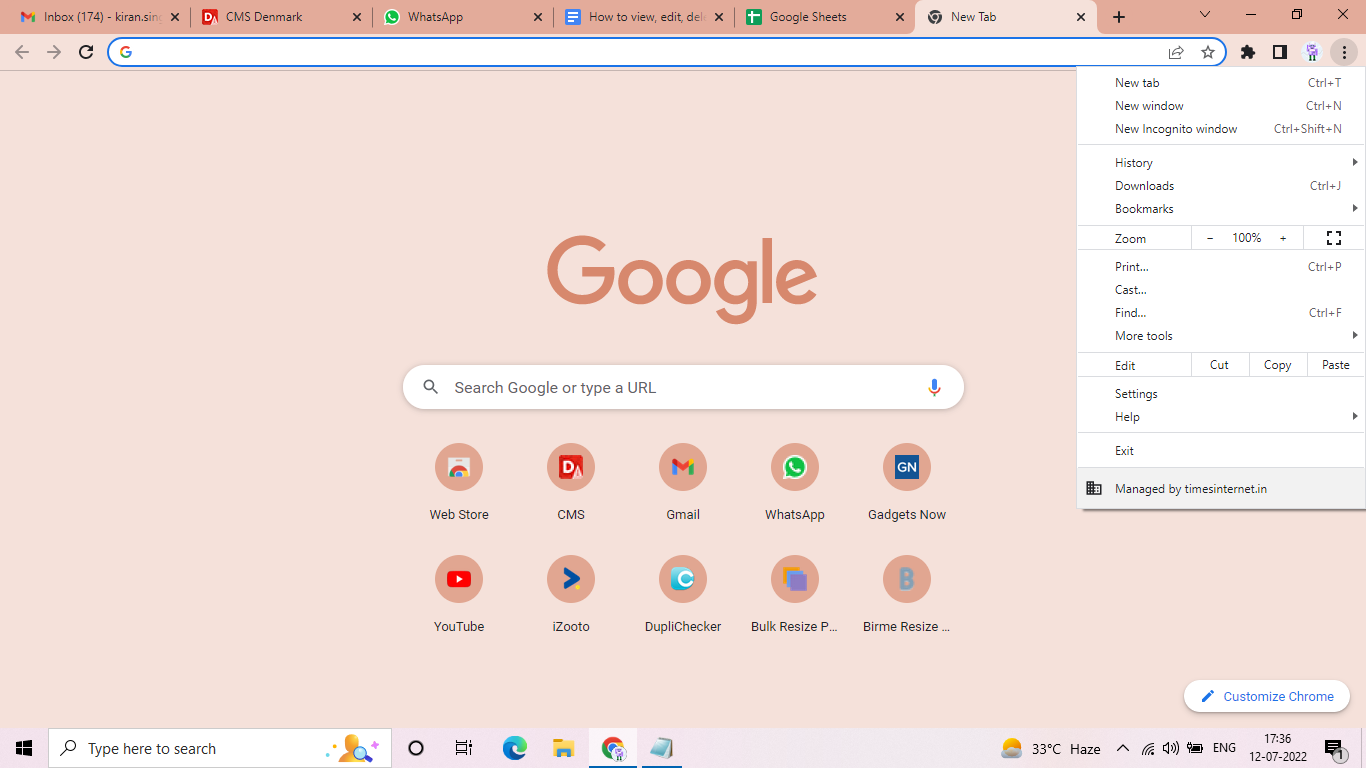
3.
सेटिंग्स में जाओ’
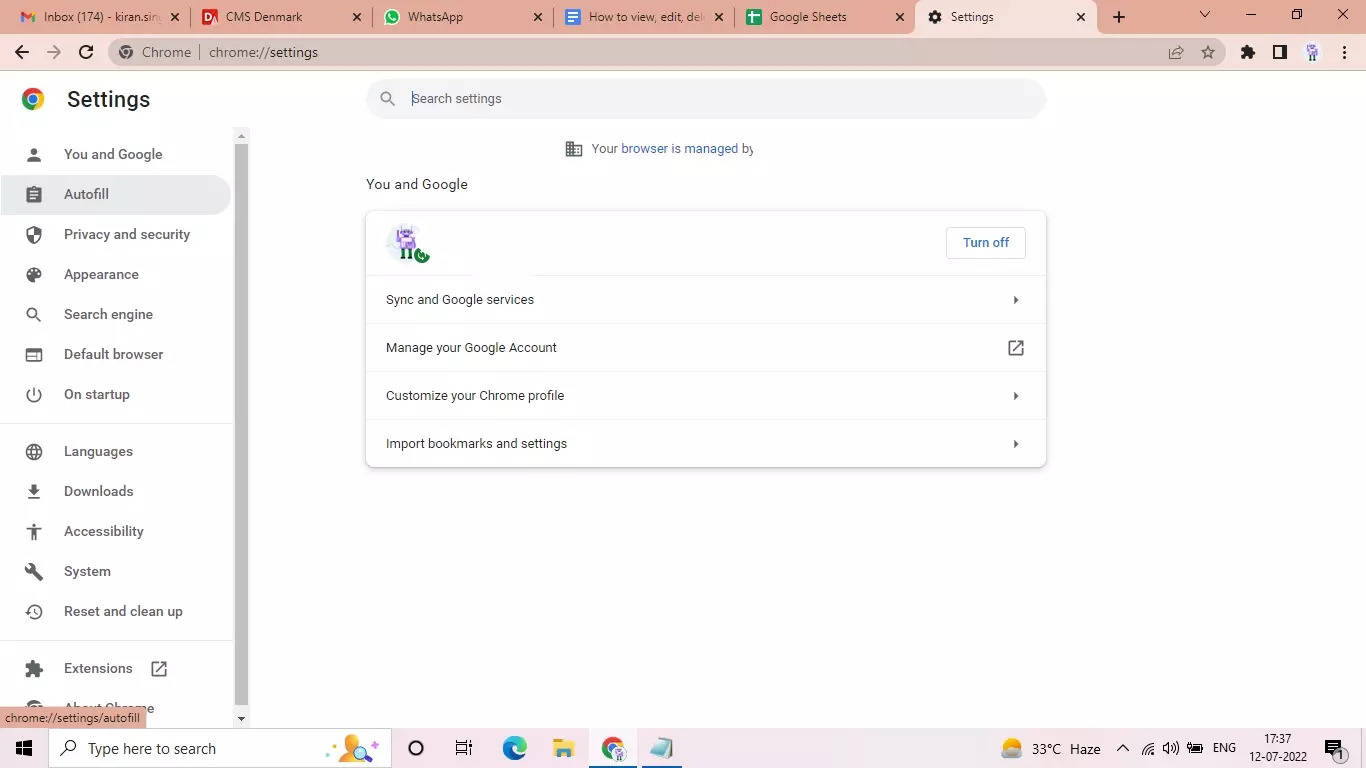
चार।
बाएं मेनू बार पर उपलब्ध “स्वतः पूर्ण” विकल्प पर क्लिक करें।
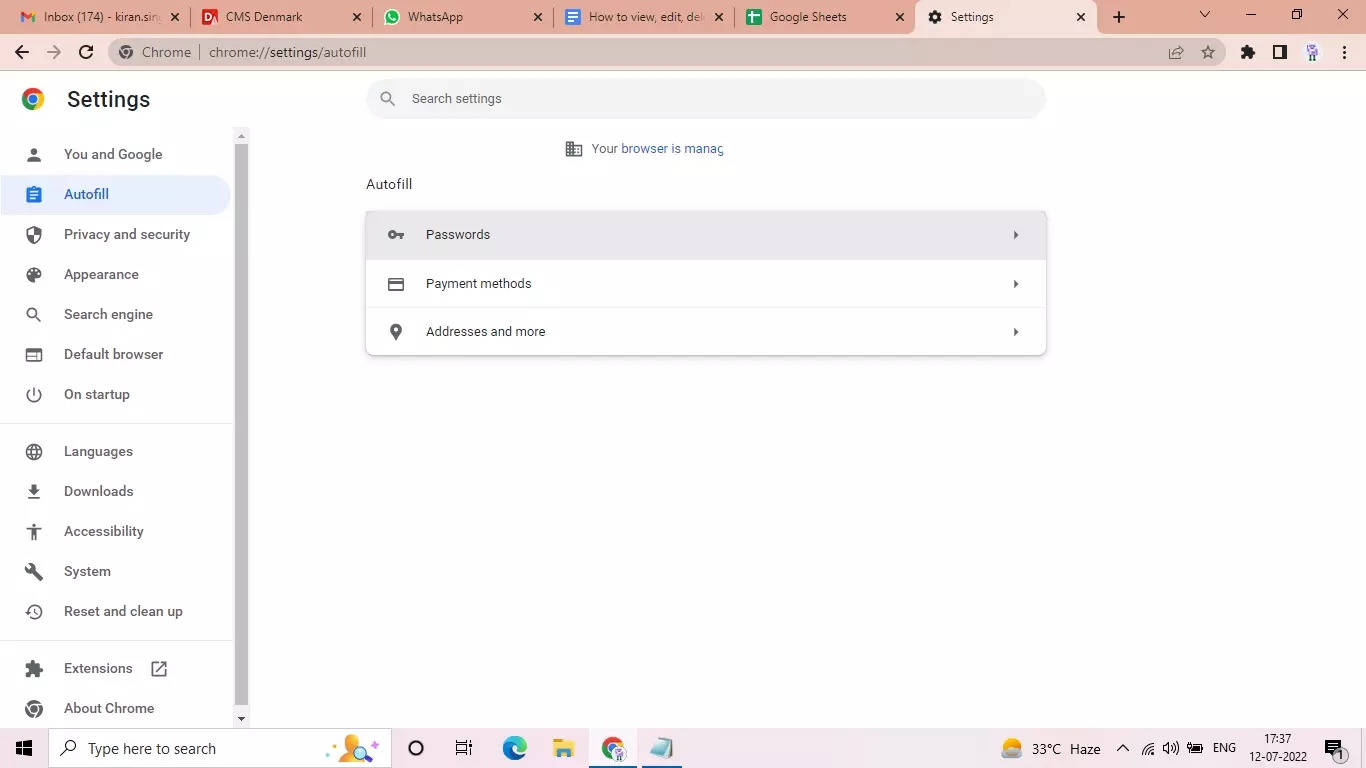
5.
सहेजे गए पासवर्ड देखने के लिए नीचे स्क्रॉल करें। पासवर्ड देखने के लिए पूर्वावलोकन बटन पर क्लिक करें।
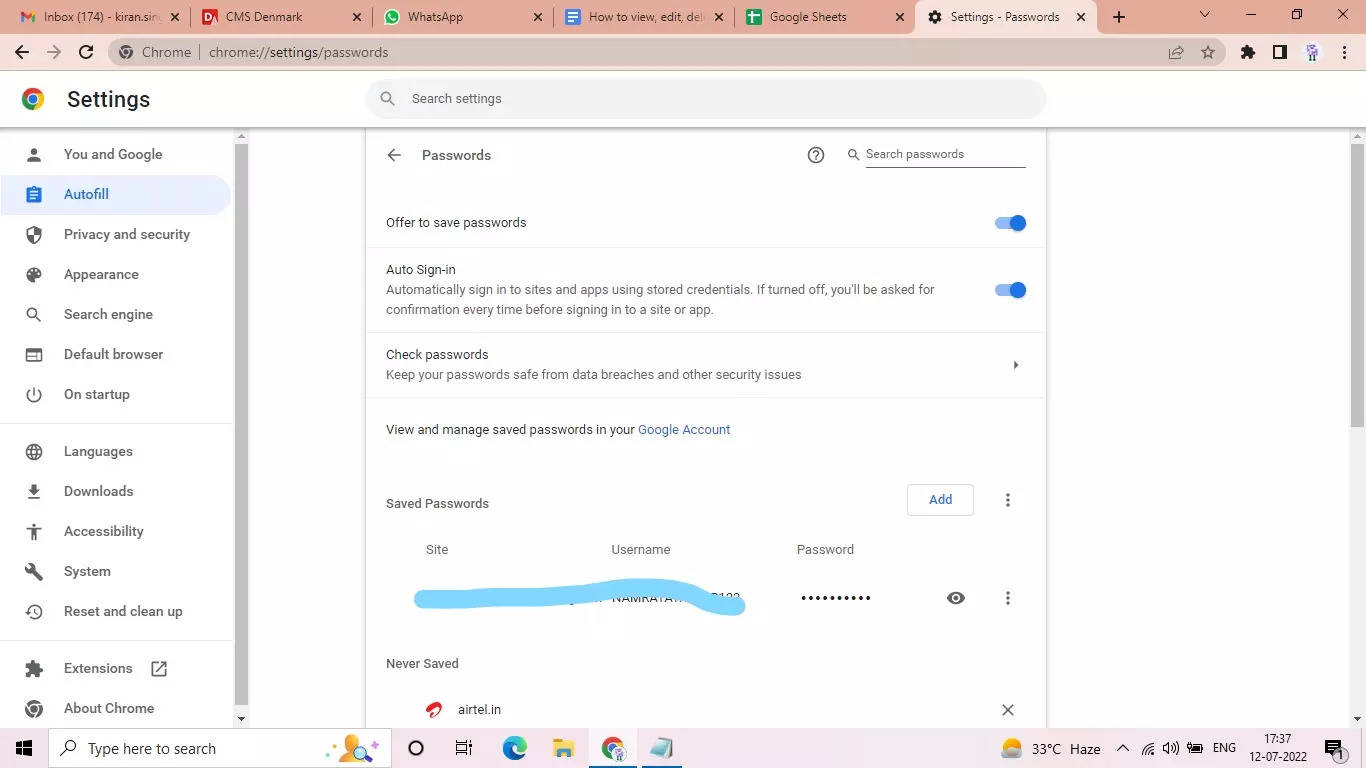
6.
सहेजे गए पासवर्ड को संपादित करने के लिए, पासवर्ड के आगे उपलब्ध तीन-बिंदु मेनू पर क्लिक करें और “संपादित करें” विकल्प चुनें।
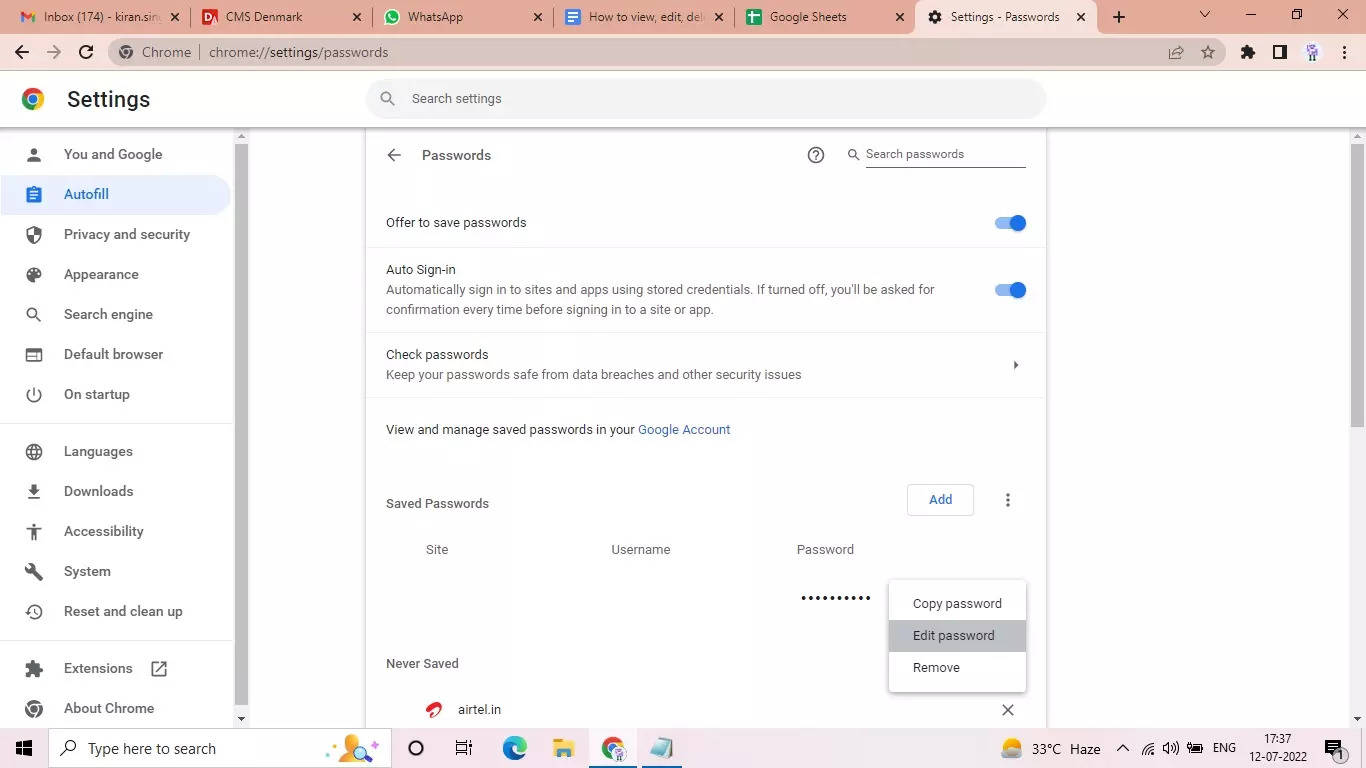
7.
अपने किसी भी सहेजे गए पासवर्ड को हटाने के लिए, पासवर्ड के आगे उपलब्ध तीन-बिंदु मेनू पर क्लिक करें और “हटाएं” विकल्प पर क्लिक करें।
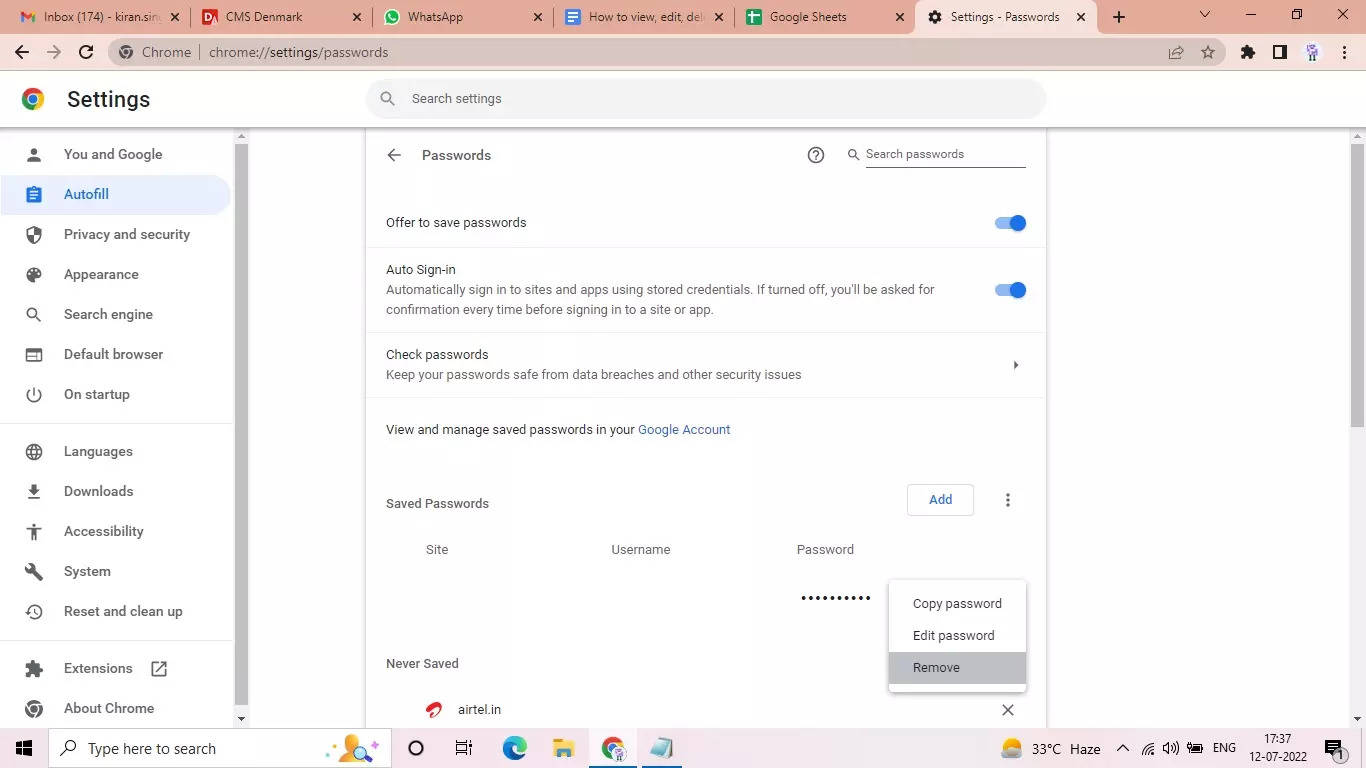
आठ।
अपने किसी भी सहेजे गए पासवर्ड को निर्यात करने के लिए, सहेजे गए पासवर्ड के ऊपर उपलब्ध तीन-बिंदु मेनू पर क्लिक करें और निर्यात विकल्प चुनें।
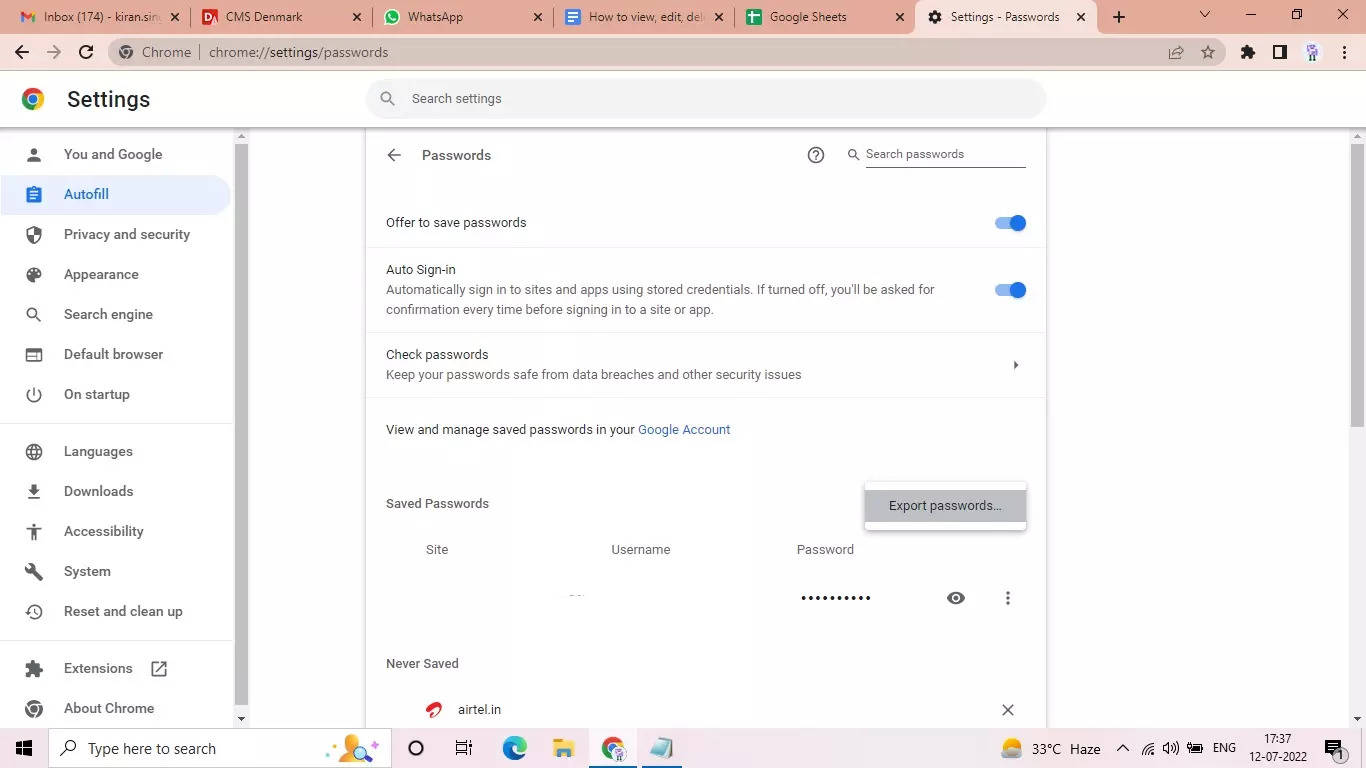
फेसबुकट्विटरलिंक्डइन






